修图匠“用ps把图片转换为高光点状图[多图]”Photoshop图文教程内容:
先看效果图。

打开一幅图片,ctrl+J复制一层。

滤镜>像素化>马赛克。

滤镜>风格化>查找边缘。
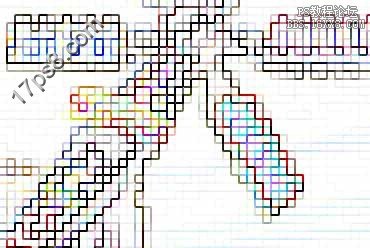
滤镜>杂点>中间值。

Ctrl+I反相,复制一层,图层模式滤色。
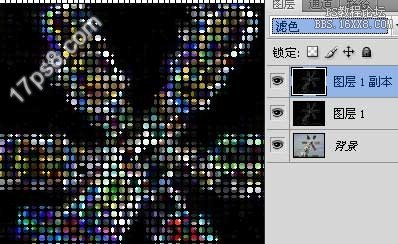
滤镜>风格化>查找边缘,ctrl+I反相。

Ctrl+J复制2层。

滤镜>模糊>动感模糊,ctrl+shift+L自动色阶。

选择背景副本3,动感模糊,角度改为-45度,自动色阶,效果如下。

添加亮度 对比度调整层。
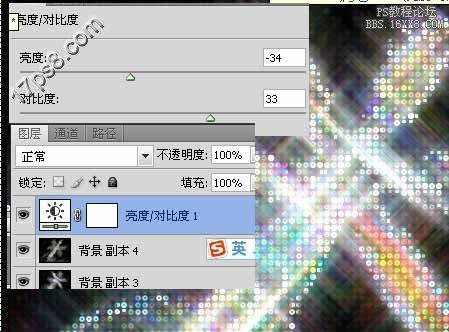
最终效果如下(局部截图)

先看效果图。

打开一幅图片,ctrl+J复制一层。

滤镜>像素化>马赛克。

滤镜>风格化>查找边缘。
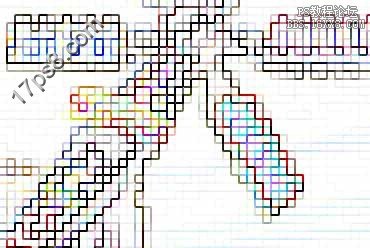
滤镜>杂点>中间值。

Ctrl+I反相,复制一层,图层模式滤色。
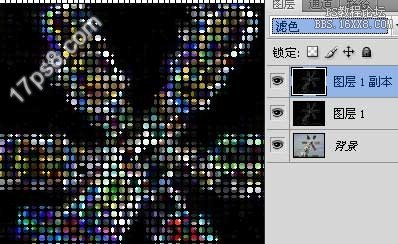
滤镜>风格化>查找边缘,ctrl+I反相。

Ctrl+J复制2层。

滤镜>模糊>动感模糊,ctrl+shift+L自动色阶。

选择背景副本3,动感模糊,角度改为-45度,自动色阶,效果如下。

添加亮度 对比度调整层。
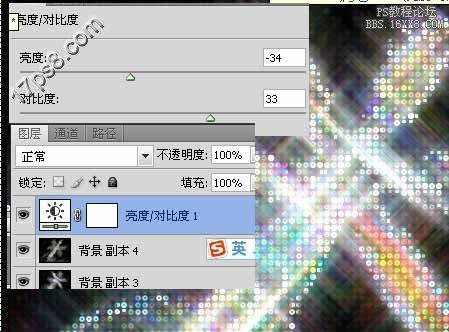
最终效果如下(局部截图)

